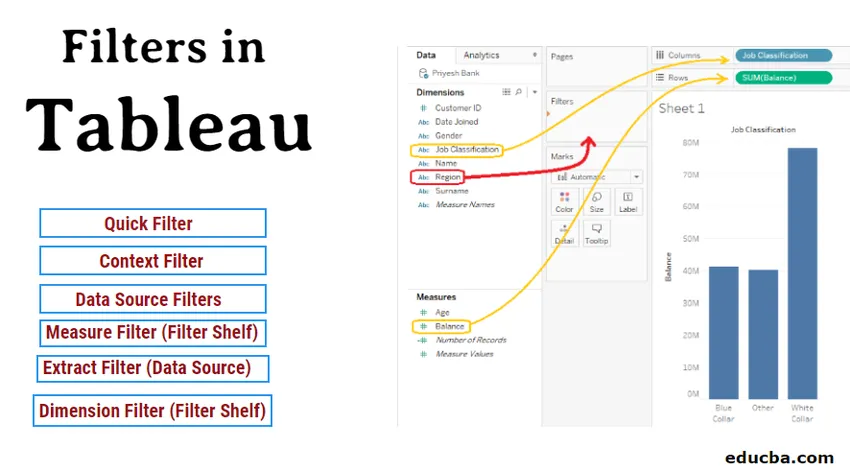
Raffinazione dei dati nel tableau
I filtri in Tableau ci aiuteranno a visualizzare i dati in modo efficiente e rapido. A seconda della natura dei dati e del requisito, abbiamo principalmente 6 tipi di filtri tableau. Ogni filtro è progettato per funzionare su una situazione specifica come quando la colonna contiene valori numerici o stringhe? è una misura o una dimensione? Ecc. L'applicazione di questi filtri è molto diretta e semplice e può essere eseguita in pochi secondi.
Immagina di avere un foglio di calcolo che contiene 10000 righe di dati e che hai bisogno solo del 10% di questi dati per il tuo lavoro. Non sarebbe un risparmio di tempo se lavorassi solo su questo 10% per i dati invece di lavorare sull'intero foglio?
Nella maggior parte dei casi, la risposta sarebbe "Sì". Pertanto, la raffinazione dei dati svolge un ruolo fondamentale nella visualizzazione dei dati.
Tableau è uno strumento di visualizzazione dei dati e anche uno dei leader di mercato nel 2019 offre la possibilità di organizzare e visualizzare i dati in base alle nostre esigenze con l'aiuto di varie opzioni di filtro disponibili in Tableau.
Tipi di filtri nel tableau
Di seguito sono riportati i diversi tipi di filtri nel tableau:
- Filtro dimensioni (ripiano filtro)
- Misura filtro (filtro scaffale)
- Filtro rapido
- Filtro contestuale
- Estrai filtro (origine dati)
- Filtri dell'origine dati
1. Filtro dimensionale
Il filtro dimensione viene applicato a colonne non aggregate come Regione, Nome cliente, Paese, ecc. In questa opzione di filtro, filtriamo i dati in base alle categorie richieste per la nostra attività.
NOTA: a scopo dimostrativo, stiamo utilizzando i dati bancari di esempio con le Dimensioni: ID cliente, Data di iscrizione, Sesso regione, Classificazione lavoro e Cognome. Le misure sono AGE ed Balance. Nell'immagine seguente il nostro obiettivo è filtrare i dati della classificazione del lavoro contro il saldo per regione.Come utilizzare il filtro dimensioni?
Per applicare la Dimensione, trascina la Dimensione su cui desideri applicare il filtro (nel nostro caso Regione) sullo Scaffale Filtro come mostrato nell'immagine in ROSSO. Dopo aver trascinato la finestra del filtro Misura si aprirà che avrà quattro schede come segue:
- Generale
- Carta jolly
- Condizione
- Superiore
- Generale
In questa scheda, possiamo includere / escludere i campi su cui vogliamo applicare il filtro. Tableau ha anche fornito opzioni come TUTTO, NESSUNO, Elenco valori personalizzati e UTILIZZA TUTTO che ci aiutano a selezionare facilmente le colonne di filtro richieste anche se disponiamo di un numero elevato di colonne.
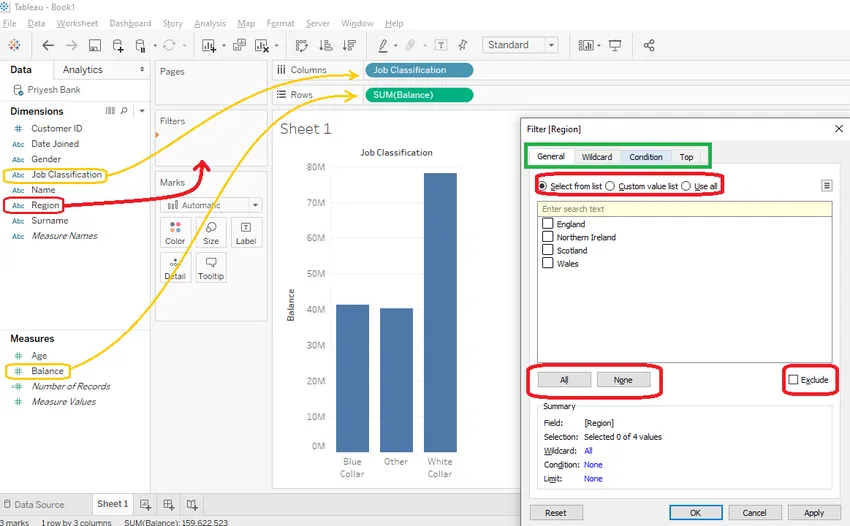
- Carta jolly
Possiamo usare un filtro jolly per includere / escludere i campi che iniziano, finiscono, contengono o corrispondono esattamente al valore in cui inseriamo la casella di testo. Ad esempio, se hai bisogno di documenti relativi a clienti il cui nome è James, puoi utilizzare l'opzione 'contiene' come mostrato nella figura sotto.
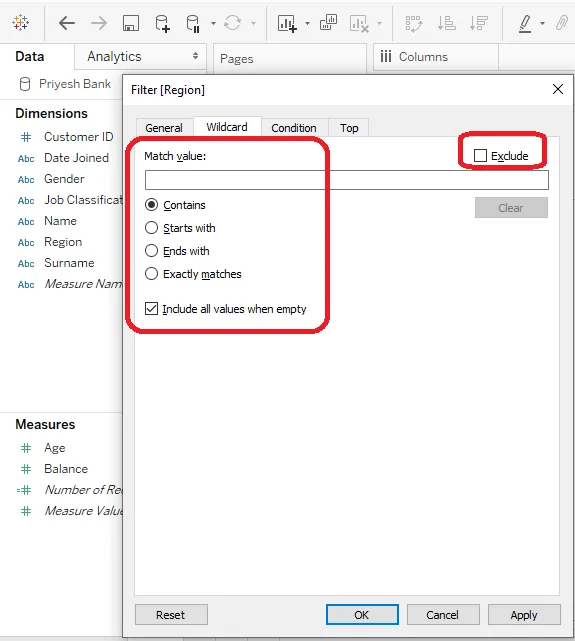
- Condizione
Possiamo usare i filtri delle condizioni in due modi come segue:
- Per campo
- Per formula
Per campo
Qui possiamo selezionare un campo dalle dimensioni e misure disponibili. Quindi possiamo selezionare le diverse funzioni aggregate dal menu a discesa, come SOMMA, MEDIA, CONTEGGIO, ecc. E anche scegliere la condizione se deve essere = o =. Possiamo anche fornire una gamma di valori massimo e minimo.
Per formula
Qui possiamo specificare i campi che vogliamo filtrare digitando la formula corrispondente nella casella della formula. Ad esempio, nell'immagine seguente stiamo filtrando i nostri record il cui saldo è inferiore a 5000.
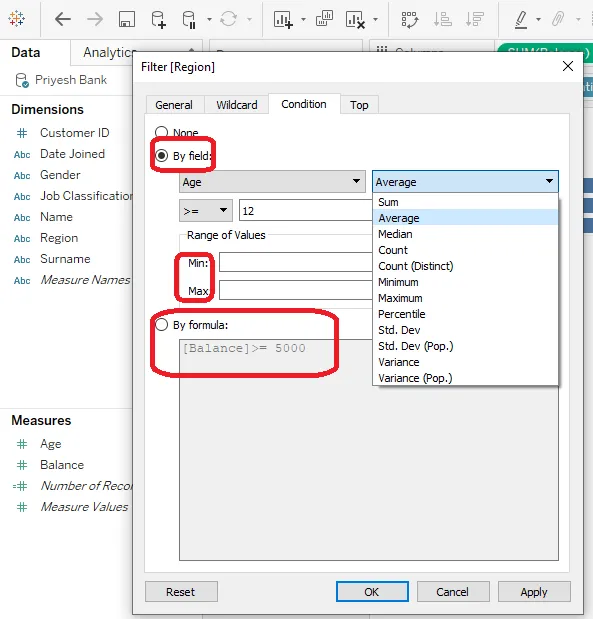
- Alto / Basso
In questa scheda, possiamo visualizzare i record "N" in alto o "N" in basso in base al filtro "per campo o per formula" simile alla scheda Condizione. Qui "N" può essere qualsiasi numero maggiore di zero. Con l'aiuto di questa opzione, possiamo ottenere record Top / Bottom 5, 3 o 10, ecc. Secondo il nostro requisito.
2. Misura filtro
Il filtro di misura viene applicato su colonne aggregate come Età ed Equilibrio. In questa opzione di filtro, filtriamo i dati in base alle funzioni aggregate necessarie per il nostro compito.
Come applicare il filtro di misura?
Per applicare il filtro delle misure è sufficiente trascinare una delle misure nello scaffale del filtro come mostrato di seguito in ROSSO. Quindi si aprirà la finestra Campo filtro, quindi selezionare la funzione di aggregazione in base alle proprie esigenze.
NOTA: a scopo dimostrativo, stiamo applicando il filtro sull'età della misura e selezionando "Tutti i valori".Dopo aver selezionato la funzione aggregata (Tutti i valori nel nostro caso) possiamo selezionare come vogliamo applicare la condizione di filtro dalle 4 schede come segue.
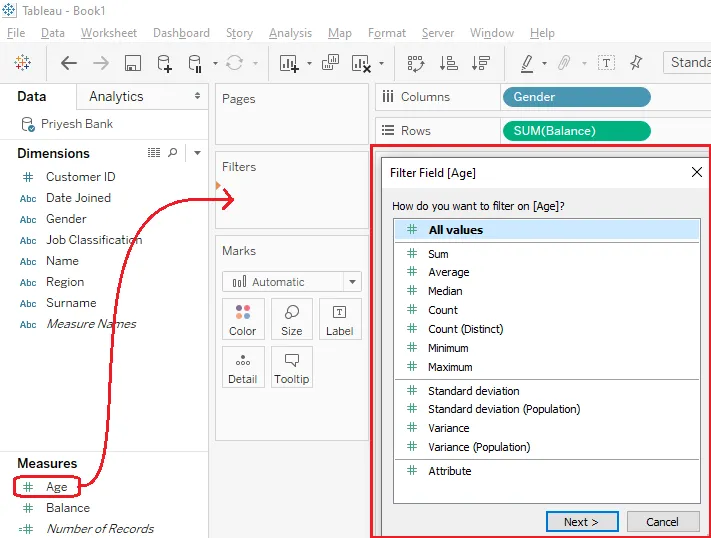
- Gamma di valori
Qui dobbiamo fornire il valore iniziale e finale dell'intervallo che vogliamo visualizzare nei nostri risultati. (Nell'esempio seguente, possiamo selezionare qualsiasi età compresa tra 15 e 64 anni. Se vogliamo trovare il risultato per un'età compresa tra 30 e 40 anni, dobbiamo specificare 30 come valore iniziale e 40 e valore finale.)
- Almeno
Qui dobbiamo fornire solo il punto di partenza della nostra gamma.
- Al massimo
Qui dobbiamo fornire solo l'endpoint della nostra gamma.
- Speciale
Qui possiamo scegliere tra valori null, non null e All
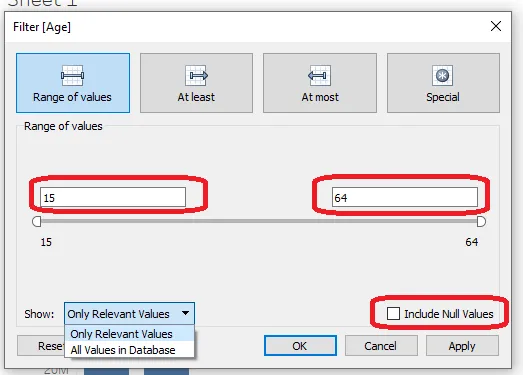
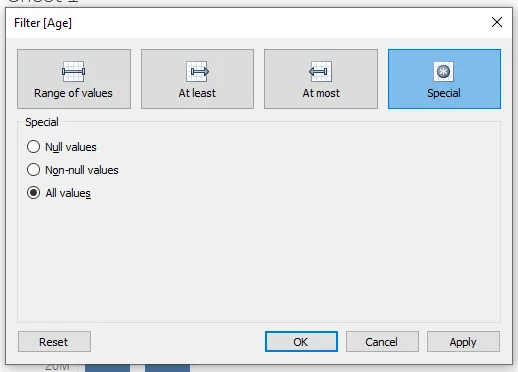
3. Filtro rapido
Il filtro rapido o il filtro personalizzato viene utilizzato principalmente nei casi in cui è necessario visualizzare rapidamente i dati del filtro con un elenco di valori singolo e multiplo.
Come applicare il filtro rapido?
- Per applicare il filtro rapido, è necessario disporre di una misura o una dimensione nello scaffale del filtro. Quindi è necessario fare clic destro sul campo (nel nostro caso, è REGIONE) e selezionare "Mostra filtro".
- Quindi troverai una nuova casella di controllo nel foglio di lavoro, puoi visualizzare i dati in base a diverse categorie (nel nostro caso, è Inghilterra, Scozia, ecc.)
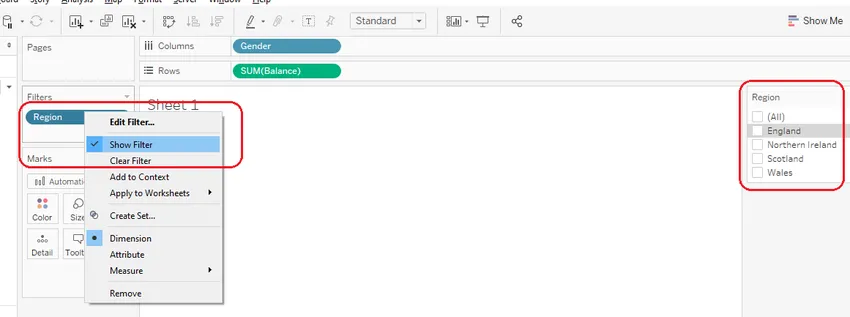
- Puoi anche selezionare il tipo di filtro rapido facendo clic sulla freccia giù nella casella di controllo e scegliere tra valori di corrispondenza singoli, multipli e jolly come mostrato nella figura a destra.
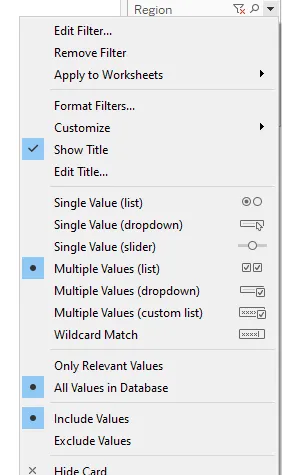
4. Filtro di contesto
- Un filtro di contesto è un'opzione di filtro che può creare un gruppo separato di dati dall'origine dati originale e calcolare le selezioni effettuate nel foglio di lavoro.
- Una volta applicato il filtro di contesto, questo appare di colore grigio come mostrato nell'immagine.
- Il filtro di contesto può essere utile nei casi in cui sono richiesti record fissi in alto o in basso per diversi campi categoriali.
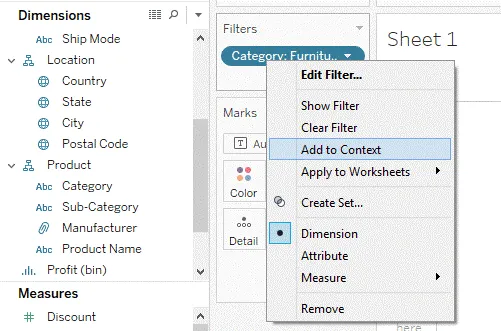
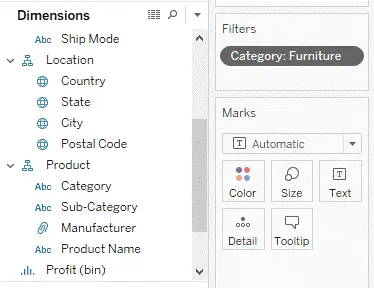
5. Filtri di estrazione e origine dati
Estrai e Filtro origine dati sono i filtri che di solito vengono applicati prima di passare al foglio di lavoro. Questi filtri sono utili poiché utilizzando questi possiamo filtrare i dati non necessari all'inizio stesso.
La differenza principale tra i filtri di estrazione e Origine dati è che il risultato del filtro del filtro dell'origine dati è immediatamente visibile, tuttavia il risultato del filtro dell'estrazione è visibile solo dopo essere passati alla scheda del foglio di lavoro (Foglio1).
Come applicare il filtro di estrazione?
Per applicare questo filtro, selezionare prima il tipo di connessione come Estrai, quindi fare clic su Modifica, dopo di che è necessario fare clic su Aggiungi, quindi selezionare un campo e in base al tipo di campo selezionato (una misura o una dimensione) verrà aperta una finestra di filtro . Il resto delle cose sono simili al filtro Dimensione o Misura.
Come applicare il filtro dell'origine dati?
Per applicare questo filtro, è necessario fare clic su Aggiungi (evidenziato in verde), quindi è necessario aggiungere campi su cui si desidera applicare il filtro. Il resto delle cose sono simili al filtro Dimensione o Misura.
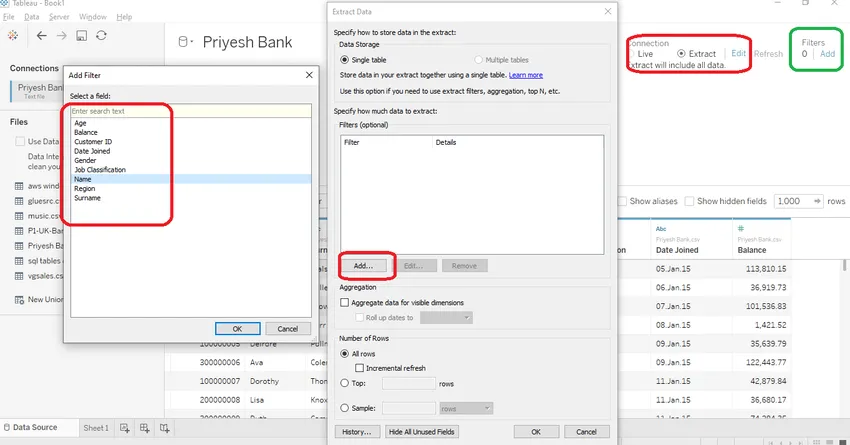
Conclusione - Filtri nel tableau
Tableau ha fornito varie opzioni per filtrare e limitare i dati di origine secondo i nostri requisiti. Queste opzioni di filtro ci aiutano a visualizzare solo le informazioni richieste che ci consentono di risparmiare tempo, potenza di elaborazione, memoria e sforzi. Il filtro rapido e i suoi tipi di menu possono aiutarci a visualizzare i dati in modo rapido ed efficiente. I filtri di misura e dimensione sono come la base delle opzioni di filtro nel tableau. Qui abbiamo abbastanza opzione per filtrare qualsiasi tipo di dati secondo i nostri requisiti.
Articoli consigliati
Questa è una guida ai filtri nel tableau. qui discutiamo i tipi di filtri nel tableau e come applicare i filtri passo dopo passo con le schermate. Puoi anche leggere il seguente articolo per saperne di più -
- Alternative del tableau
- Che cos'è il tableau?
- Strumenti di analisi dei dati
- Software di data mining
- Filtri PHP | Come convalidare l'input dell'utente usando vari filtri?